Về cơ bản Recovery Partition là tên gọi của một phân vùng, sự hiện diện của nó giúp cho hệ thống máy tính lưu trữ các bản sao, khi cần thiết có thể phục hồi. Để hiểu rõ hơn, cũng như để biết cách giải phóng vân vùng này mời bạn tham khảo thêm những nội dung sau.

Như đã nói ở trên, Recovery Partition là tên của một phân vùng thực hiện lưu trữ các bản sao của hệ thống máy tính, hỗ trợ người dùng phục hồi bất cứ khi nào cần.
Vậy Recovery Partition được tạo thành lúc nào? Nếu bạn mua một chiếc máy tính và được cài đặt hệ điều hành như Win 10, Win 11, thì sẽ nhận thấy dung lượng của các phân vùng không trùng khớp với dung lượng nhà sản xuất cung cấp.
Trong trường hợp biết cách kiểm tra phân vùng bằng công cụ Windows Disk Manager, bạn sẽ thấy máy tính của mình có một phân vùng ẩn, nó chính là Recovery Partition. Dung lượng của Recovery Partition tương đối lớn, có thể lên đến hàng GB, điều này tùy thuộc vào nhà sản xuất.
Recovery Partition sinh ra với mục đích hỗ trợ người dùng backup hệ thống, nhưng đây cũng chính là tính năng khiến dung lượng ổ cứng bị chiếm dụng nhiều. Với phân vùng Recovery Partition hệ thống sẽ không cho phép Windows Disk Manager thực hiện việc gỡ bỏ, nhưng người dùng hoàn toàn có thể giải phóng nó bằng các thao tác thủ công.
Bước 1: Đầu tiên bạn hãy nhấp vào biểu tượng Start hoặc nhấn nút Windows => Trên thanh tìm kiếm hãy gõ Command Prompt để mở cửa sổ này lên với chế độ Admin.
Bước 2: Trên cửa sổ hiển thị bạn hãy nhập lệnh diskpart.
Bước 3: Hoàn thành bước trên, bạn sẽ thấy câu lệnh được chuyển thành DISKPART => Tiếp theo bạn hãy nhập tiếp list disk để hiển thị danh sách ổ cứng vật lý kết nối máy tính (bao gồm cả các thiết bị như USB).
Bước 4: Danh sách ổ cứng hiển thị bạn hãy nhập lệnh select disk và con số tương ứng với ổ cứng muốn chọn.
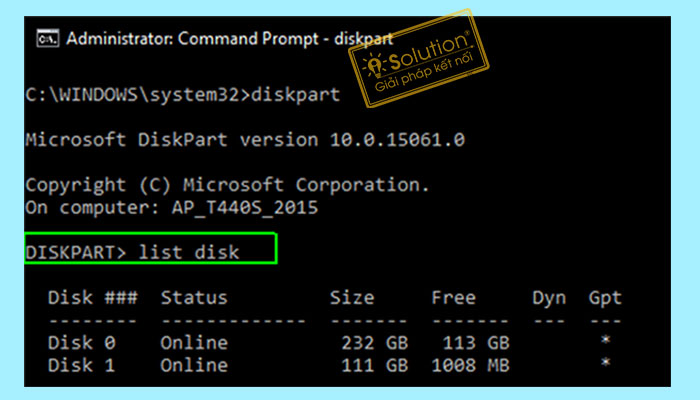
Bước 5: Tại bước này bạn nhập tiếp list partition để hiển thị các phân vùng đang có.
Bước 6: Chọn phân vùng cần xóa bằng dòng lệnh selection partition và con số tương ứng với phân vùng cần xóa.
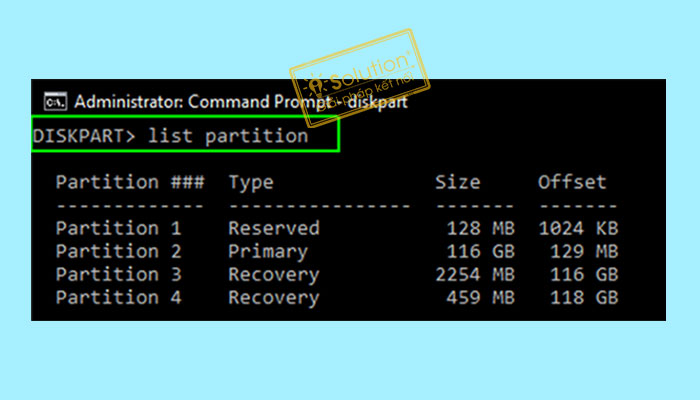
Bước 7: Bạn hãy nhập lệnh delete partition override để hoàn tất việc giải phóng Recovery Partition.
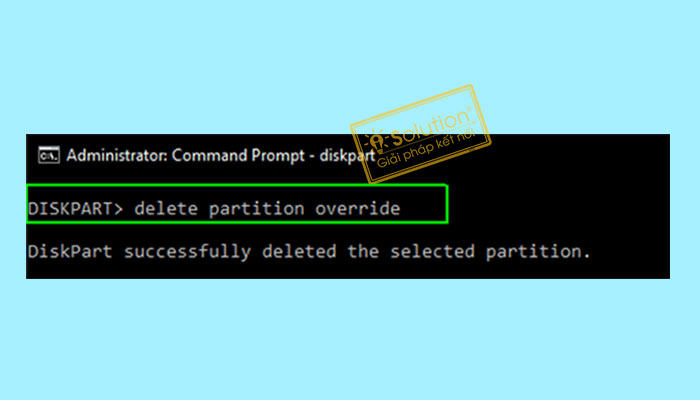
Chúc bạn thực hiện thành công! Hy vọng những nội dung trên đây sẽ hữu ích với bạn. Trong quá trình sử dụng mạng máy tính nếu có bất kỳ lỗi hay khó khăn gì hãy liên hệ với dịch vụ bảo trì hệ thống mạng máy tính của iSolution để được hỗ trợ tốt nhất.